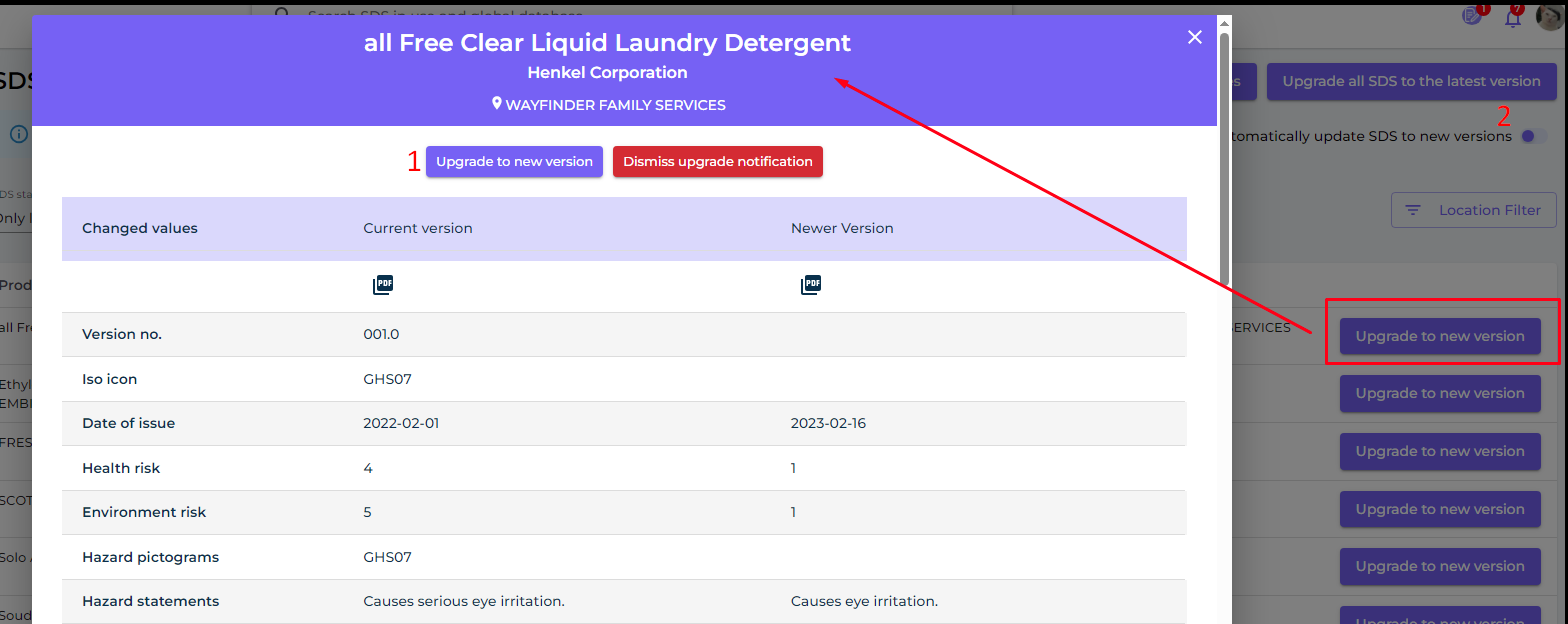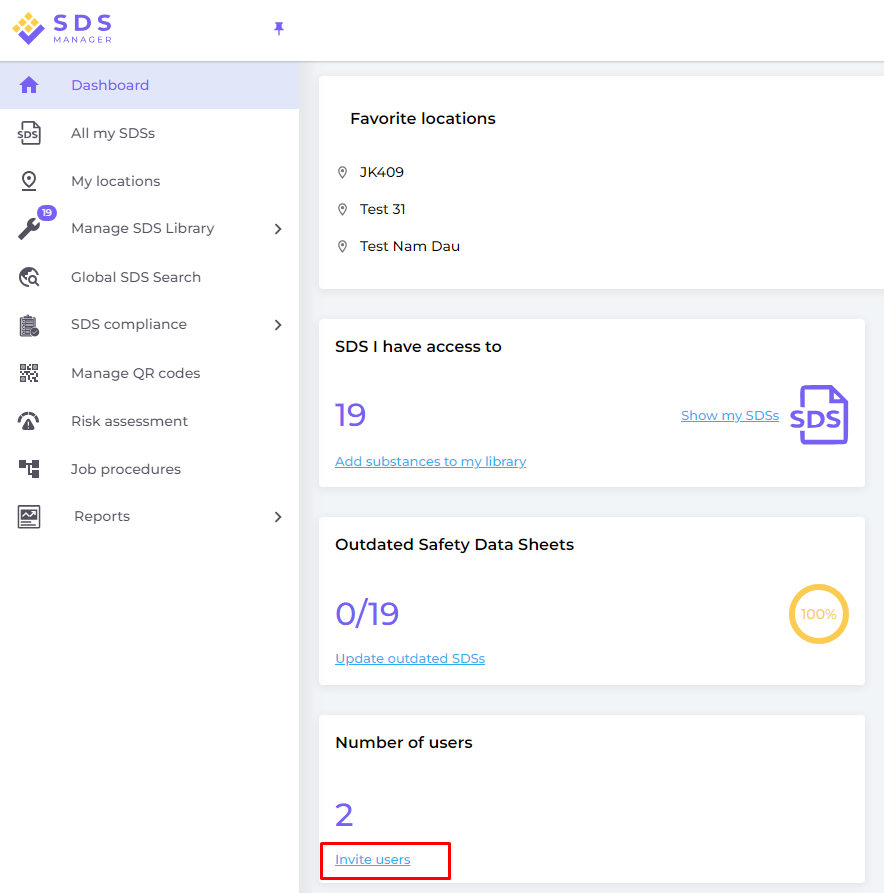Kom i gang: Enkelt lokation, uden sikkerhedsdatablade at importere
I denne artikel viser vi dig, hvordan du kommer i gang med at bruge SDS Manager til at administrere dit bibliotek af sikkerhedsdatablade (sikkerhedsdatablade). Vi vil dække følgende områder:
Trin 1: Tilføj sikkerhedsdatablade til dit bibliotek af sikkerhedsdatablade ved at søge i vores database med 13 millioner+ sikkerhedsdatablade.
Trin 2: Opret en QR-kodeplakat for at give dine medarbejdere adgang til specifikke lokationer i sikkerhedsdatabladsbiblioteket
Trin 3: Inviter dine medarbejdere til at deltage på SDS Manager (Valgfrit)
Trin 4: Gennemgå sikkerhedsdatablade, der indeholder restriktioner for kemikalier, og erstat om nødvendigt (Valgfrit)
Trin 5: Opret sekundære beholderetiketter for farlige kemikalier (Valgfrit)
Trin 6: Udskriv sikkerhedsdatabladsmapper, hvis du foretrækker at have fysiske kopier (Valgfrit)
Trin 7: Hold dit bibliotek af sikkerhedsdatablade opdateret med nye revisioner
Trin 1: Tilføj sikkerhedsdatablade til dit bibliotek af sikkerhedsdatablade ved at søge i vores database med 13 millioner+ sikkerhedsdatablade
Du kan administrere dine sikkerhedsdatablade under "Administrer bibliotek af sikkerhedsdatablade"
Klik her for at åbne SDS Manager for at administrere dit bibliotek af sikkerhedsdatablade (kræver login)
For at tilføje et sikkerhedsdatablad for et produkt, skal du blot søge efter produktnavnet, derefter holde musen over (+)-ikonet og vælge "Tilføj sikkerhedsdatablad til DIN LOATION".

Hvis du vil tilføje det samme sikkerhedsdatablad til flere lokationer i én operation, vælg i stedet "Tilføj sikkerhedsdatablad til andre lokationer".

Trin 2: Opret en QR-kodeplakat for at give dine medarbejdere adgang til specifikke lokationer i sikkerhedsdatabladsbiblioteket
(1) Klik her for at åbne SDS Manager Brugeradministrationsside (kræver login)

Når QR-kodebrugeren er oprettet, kan du se QR-koden ved at (1) klikke på QR-kodebilledet.

Knappen (1) "Forhåndsvis Sikkerhedsdatablad-bibliotek for denne kode" vil vise dig, hvor mange sikkerhedsdatablade denne lokation har
Knappen (2) "Udskriv QR-kode til login" vil generere en plakat med QR-koden.
Hvis du vil give adgang til dit Sikkerhedsdatablad-bibliotek fra dit intranet, kan du blot (3) oprette en QR-kodebruger, scanne QR-koden, kopiere linket og tilføje det til dit intranet.
Knappen (4) "Send adgangslink til dit team via e-mail" giver dig mulighed for at dele adgang via e-mail.
Du kan deaktivere QR-koden ved at klikke på knappen (5) "Deaktiver QR-kode-login". Vælg den knap igen for at aktivere den.
You can or click on the image or scan the below QR code with your mobile phone to see how this will look for your employees.

If you want the link to give access to all sikkerhedsdatablade in your organization, the QR code user must be granted access to all locations.
You can create many “QR code users” – e.g., one for each of your locations, or a “QR code user” that gives access to all the sikkerhedsdatablade your organization has in the sikkerhedsdatablade library.
Trin 3: Inviter dine medarbejdere til at deltage i SDS Manager
Med SDS Manager kan du tilføje ubegrænsede antal brugere. Vi anbefaler, at du kun opretter brugerkonti for medarbejdere, der vil administrere biblioteket af sikkerhedsdatablade.
Klik her for at åbne SDS Manager for at invitere medarbejdere (kræver login)
Inviterede brugere kan have en Admin-rolle, Staff-rolle eller Ingen Adgangs-rolle.
Du har fleksibilitet til at beslutte adgangstype på lokationsniveau. En bruger kan få en Admin-rolle på én lokation og skrivebeskyttet adgang til andre lokationer.
For at kunne administrere sikkerhedsdatablade i dit bibliotek, skal brugeren have en Admin-rolle
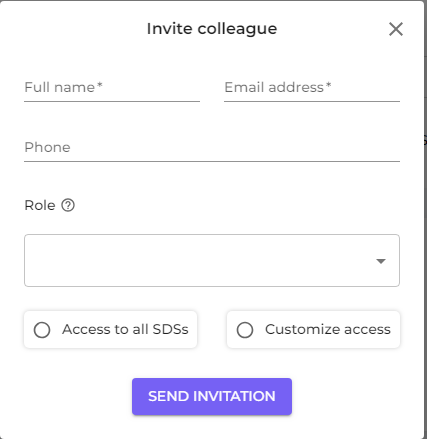
Trin 4: Gennemgå sikkerhedsdatablade, der indeholder restriktioner for kemikalier, og erstat om nødvendigt
SDS Manager har et overblik over alle kemikalier opført på restriktionslister som ZDHC, Californien Proposition 65, REACH og mere.
De stoffer, der er på disse lister, identificeres med enten EC- eller CAS-nummer.
SDS Manager vil udtrække CAS- og EC-numrene fra sektion 3 i de sikkerhedsdatablade, du bruger, og kontrollere, om disse numre findes på nogen af restriktionslisterne.
I SDS Manager vil du kunne liste alle de sikkerhedsdatablade, du har i dit bibliotek af sikkerhedsdatablade, der har restriktive komponenter.
Klik her for at åbne SDS Manager og se, hvilke sikkerhedsdatablade i dit bibliotek der indeholder farlige kemikalier (kræver login)
Nedenfor er et eksempel på, hvordan vi lister produkter med komponenter på restriktionslisten:
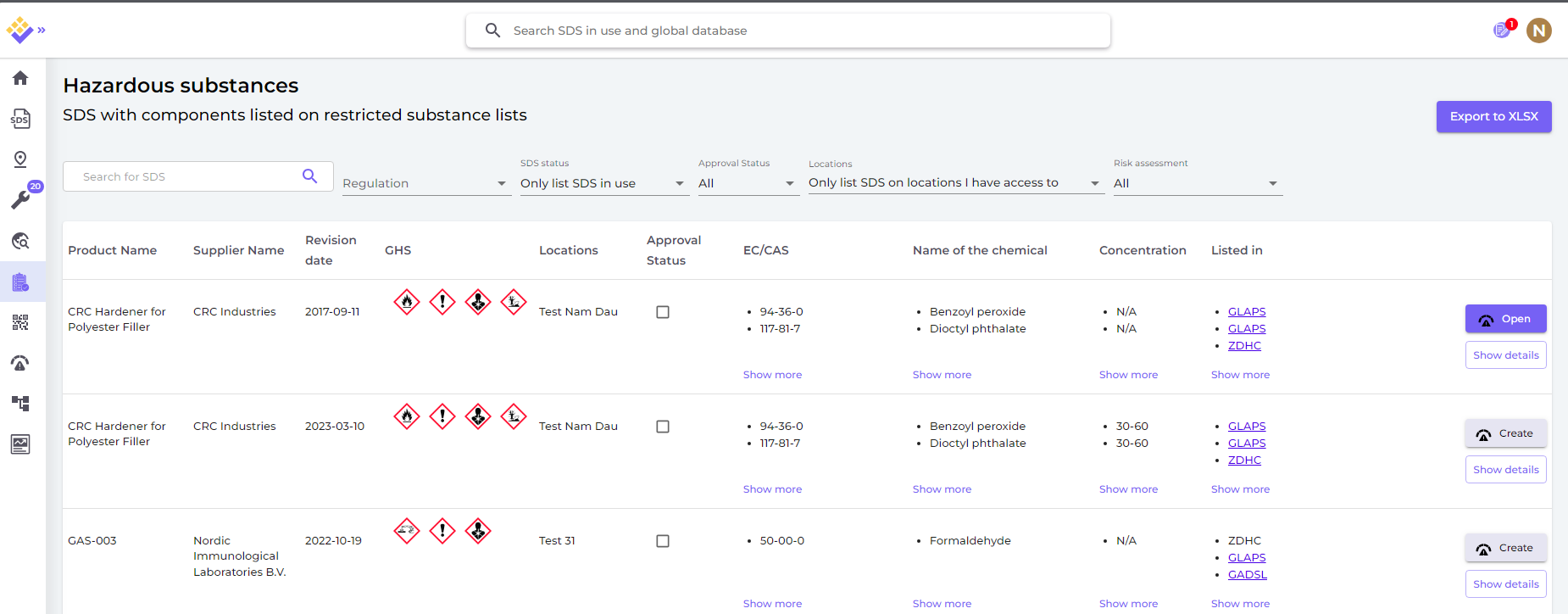
Den ovenstående liste er en perspektivliste af produkter, som du skal vurdere.
Når du har bekræftet, at indholdet er acceptabelt, kan du markere sikkerhedsdatabladet som 'Godkendt'
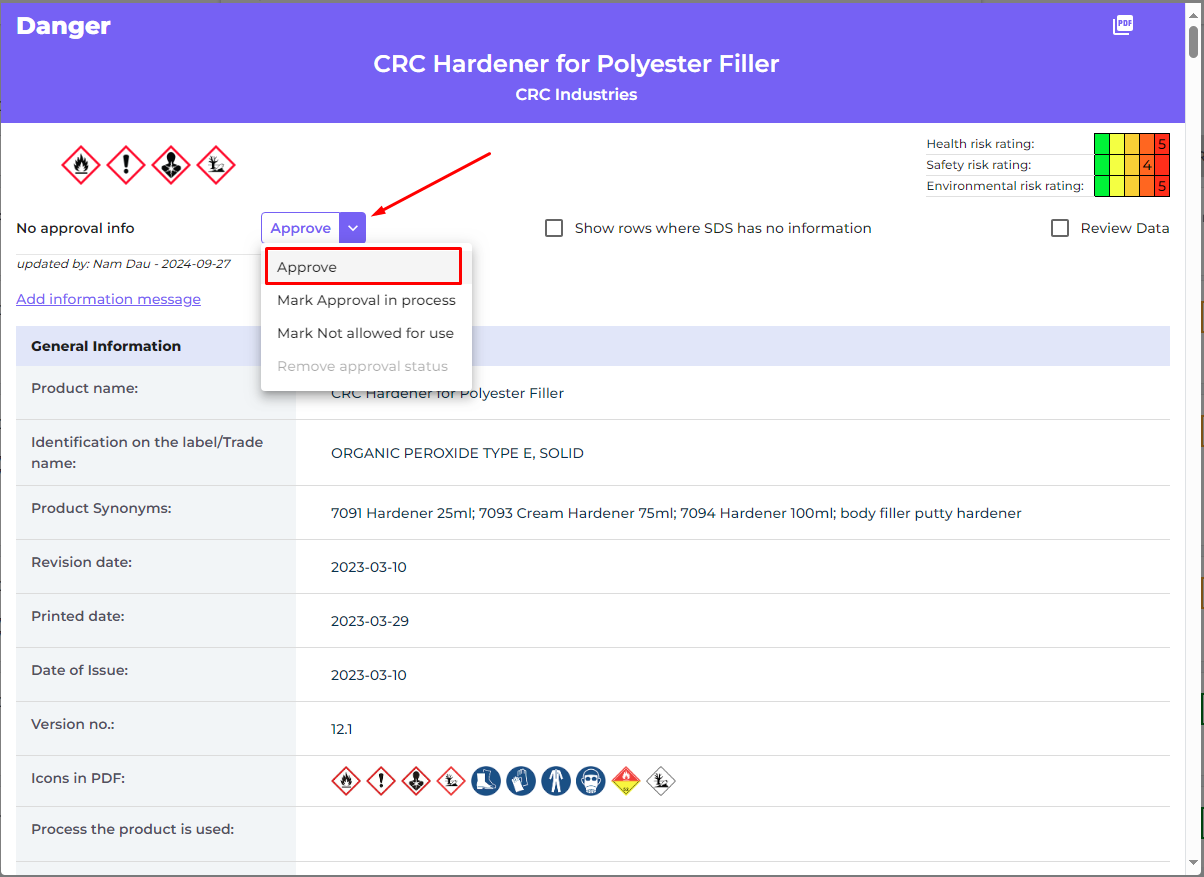
Trin 5: Opret sekundære beholderetiketter for farlige kemikalier
På etiketikonet kan du generere sekundære beholderetiketter.
Klik her for at åbne SDS Manager for at oprette sekundære beholderetiketter (kræver login)

Etiketten har respektive QR-koder til at vise den faktiske sikkerhedsdatablad-fil og spore kemikaliebrug og bortskaffelse.
Ikoner fra sikkerhedsdatablade, farepiktogrammer og forebyggelsesmeddelelser vises også på etiketten.

Trin 6: Udskriv sikkerhedsdatabladsmapper, hvis du foretrækker at have fysiske kopier (Valgfrit)
For hver lokation i dit bibliotek af sikkerhedsdatablade kan du finde en 'Udskriv mappe'-knap, som vil generere en PDF-fil, der indeholder alle de sikkerhedsdatablade, der er gemt på den pågældende lokation. På den første side af sikkerhedsdatablads-mappen vil der være et indholdsfortegnelse for alle sikkerhedsdatablade i mappen.
Klik her for at åbne SDS Manager for at generere sikkerhedsdatabladsmapper (kræver login)
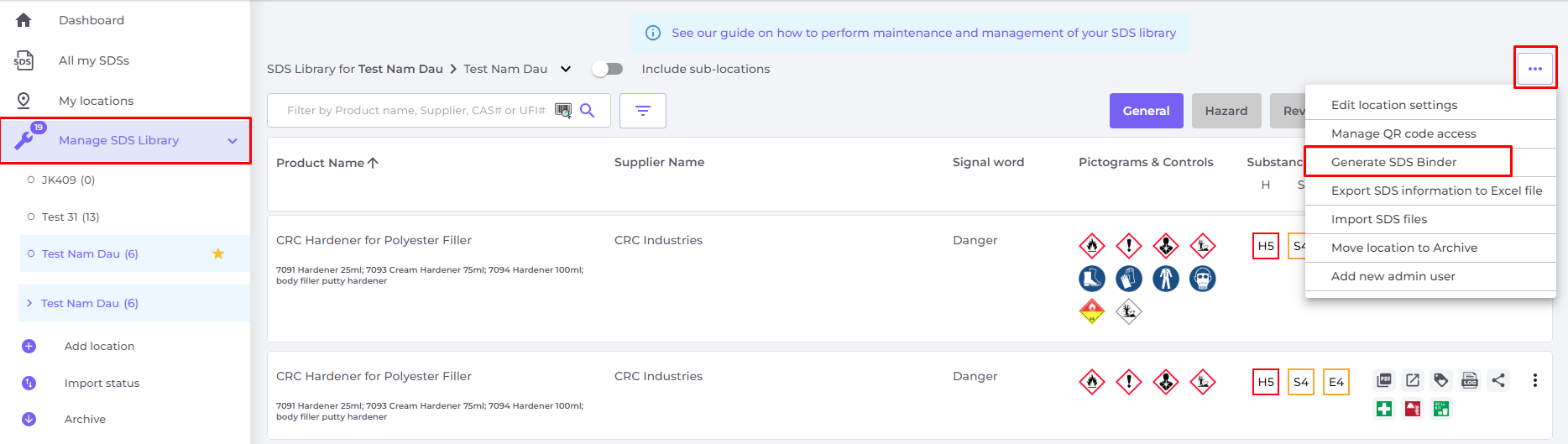
PDF-filen kan udskrives, hvis du har brug for fysiske kopier.
Trin 7: Hold dit bibliotek af sikkerhedsdatablade opdateret med nye revisioner
Ny revision af sikkerhedsdatablade udgives hver 1 til 3 år.
Ny revision udgives på grund af nye lovgivningskrav, rettelser eller nye opdagelser fra leverandørerne. Brugere af kemikalier er forpligtet til at have den nyeste version af sikkerhedsdatabladet i deres bibliotek.
SDS Manager søger kontinuerligt på tusindvis af leverandørwebsites efter nye revisioner af sikkerhedsdatablade og tilføjer dem til vores database.
Når du bruger SDS Manager, vil du blive advaret, når vi finder nye versioner af sikkerhedsdatablade i dit bibliotek. I headerbaren i SDS Manager vil du se et advarselsikon, der viser antallet af forældede sikkerhedsdatablade, du har i dit bibliotek. I eksemplet nedenfor har vi 7 forældede sikkerhedsdatablade, der skal opdateres.
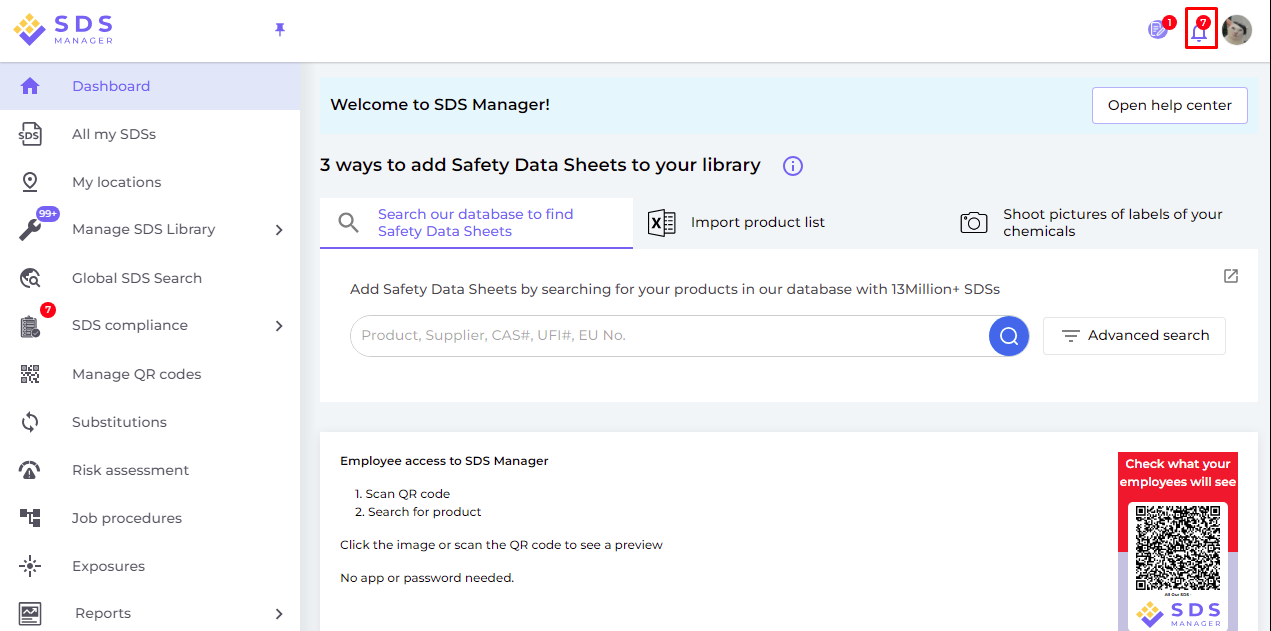
Når du klikker på notifikationsklokken, vil du blive sendt til "Sikkerhedsdatablade, hvor der findes nyere versioner", hvor vi vil liste de sikkerhedsdatablade, du har i dit bibliotek, som vi har fundet nyere versioner af.
Klik her for at åbne SDS Manager for at gennemgå sikkerhedsdatablade, hvor der findes nyere versioner (kræver login)

Klik på knappen "Opgrader til ny version" for at se ændringerne side om side mellem den sikkerhedsdatablads-version, du bruger i øjeblikket, og den nye version.
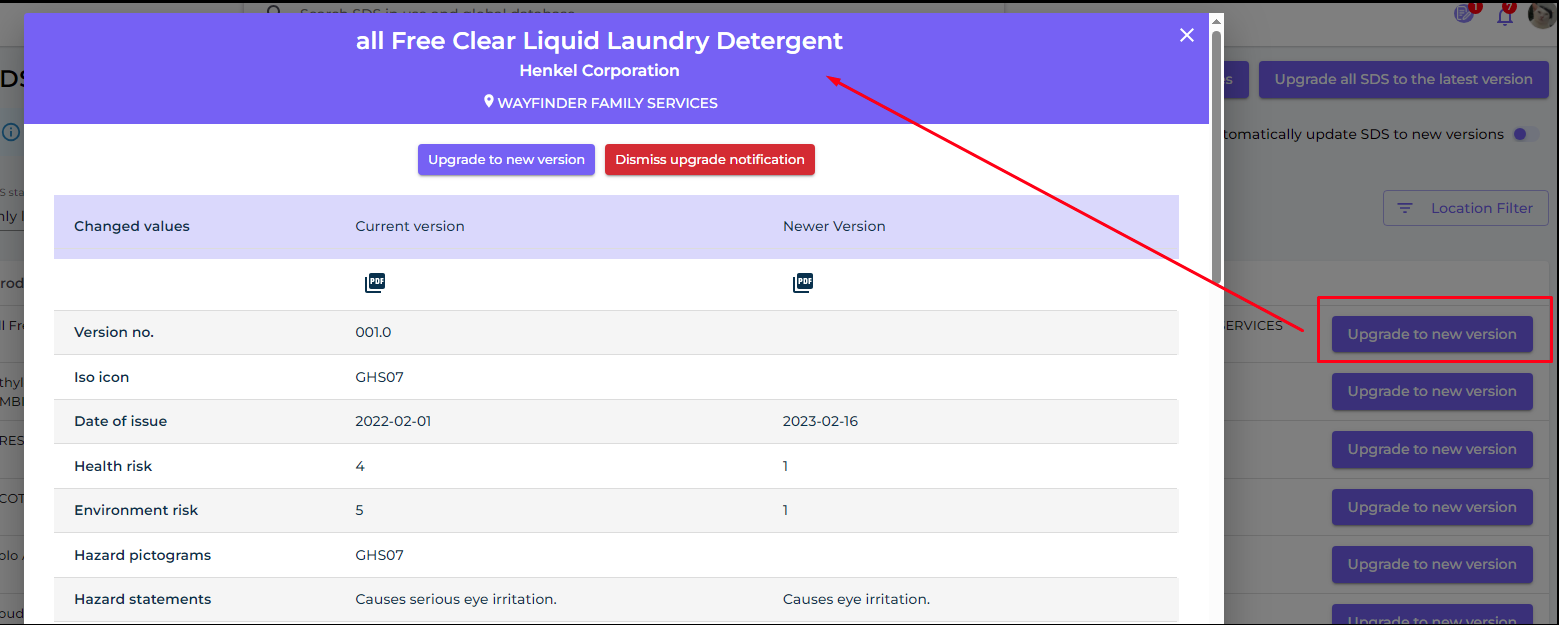
Du kan vælge at opgradere én sikkerhedsdatablad ad gangen (1) eller opgradere alle sikkerhedsdatablade til den nyeste version i én operation (2).